Работа с проектами осуществляется в разделе Проекты. Он доступен, если активировано приложение ELMA Проекты и у вас есть права доступа, которые настраивает администратор системы.
Раздел Проекты состоит из следующих подразделов:
- Список проектов — подраздел с информацией о проектах со статусом «Текущий»;
- Портфели проектов — подраздел, в котором можно просмотреть список портфелей проектов;
- Контрольные точки — подраздел с информацией о всех контрольных точках в проектах со стадией «Текущий»;
- Монитор публикаций — подраздел, в котором вы можете увидеть список публикуемых в данный момент проектов;
- Оптимизатор ресурсов — подраздел, в котором удобно отслеживать загруженность ресурсов по проектам.
В подразделах отображается информация, к которой у вас есть права доступа.
Открыв раздел Проекты, вы автоматически попадаете в подраздел Список проектов с фильтром «Главная».
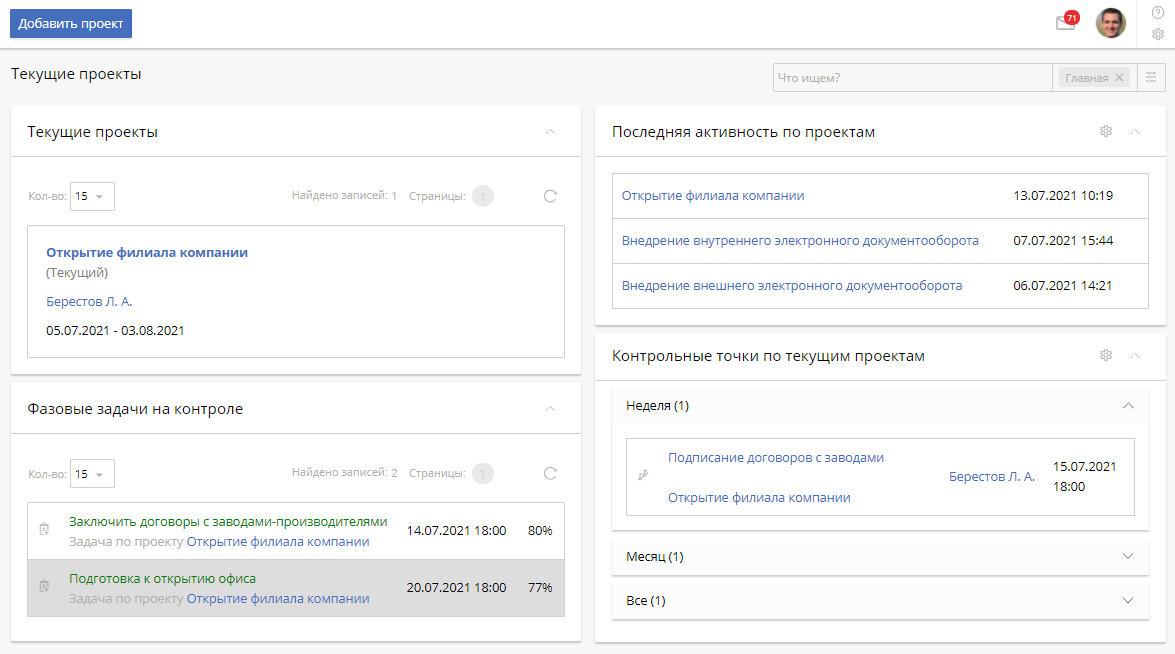
Здесь отображаются такие портлеты для работы с проектами, как Текущие проекты, Последняя активность по проектам, Контрольные точки по текущим проектам, Фазовые задачи на контроле. Набор портлетов зависит от вашей роли в проекте и от настроек, которые задаёт администратор. Удалить эти портлеты может только администратор.
Вы можете добавить портлеты, которые нужны вам чаще всего при работе с проектами. Для этого перейдите к настройкам страницы, нажав в правом верхнем углу на ![]() . Подробнее о портлетах для работы с проектами читайте в справке по ELMA3.
. Подробнее о портлетах для работы с проектами читайте в справке по ELMA3.
Вы можете создать новый проект, нажав Добавить проект вверху страницы.
Содержание подраздела будет меняться в зависимости от того, какой фильтр вы выберете:
- Все — отображаются все проекты, включая те, которые находятся в архиве;
- Главная — отображается подраздел Список проектов;
- Общие фильтры — папка с фильтрами, которые доступны всем участникам проектов. Вы можете добавить фильтры в эту папку, если у вас есть права доступа;
- Текущие проекты — отображаются все проекты со статусом «Текущий». Просроченные проекты обозначены красным цветом;
- Черновики проектов — отображаются все неопубликованные проекты (со статусом «Черновик»);
- Архив проектов — отображаются все завершенные проекты (со статусом «Завершен»);
- Мои фильтры — папка с фильтрами, которые вы создали. Эти фильтры доступны только вам. Папка отобразится, когда вы создадите первый фильтр.
Чтобы отфильтровать данные, нажмите на название текущего фильтра и выберите нужный.
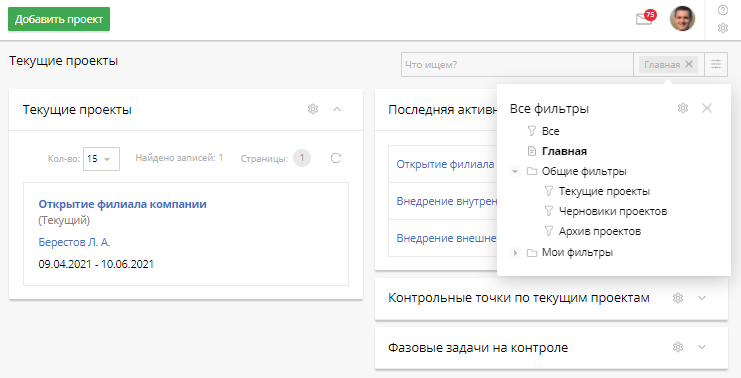
Поиск проектов
При работе с проектами доступен быстрый и расширенный поиск.
Быстрый поиск позволяет искать проект по его названию. В строке поиска начните вводить название и нажмите Enter. Результаты вы увидите в таблице.
Чтобы найти проекты по набору параметров, используйте расширенный поиск. Для этого перейдите на страницу фильтра Все и нажмите ![]() . Затем укажите параметры для поиска и нажмите Найти проекты.
. Затем укажите параметры для поиска и нажмите Найти проекты.
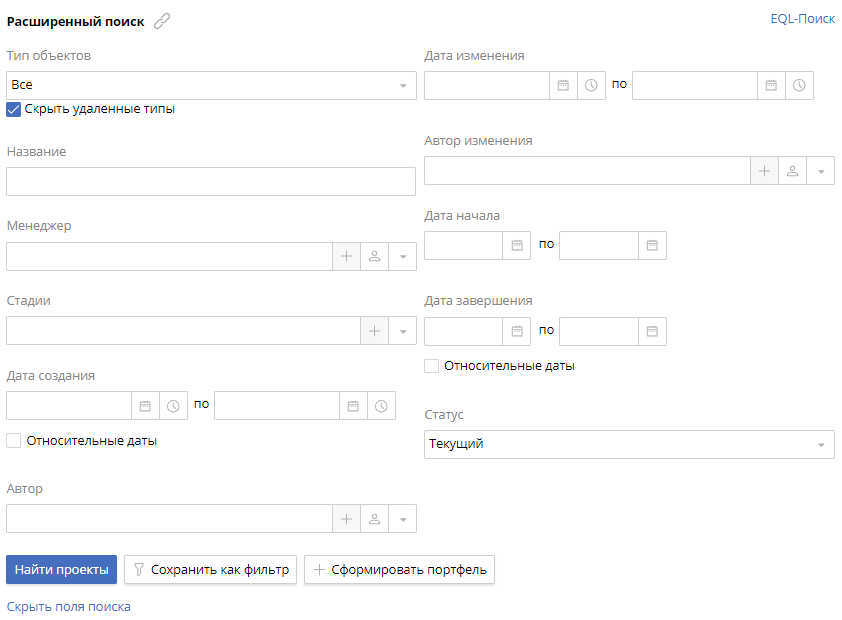
Вы можете искать проекты по их типу. Для этого используйте параметр Типы объектов. При этом для выбора доступны удаленные типы проектов. Они выделяются серым цветом. Для удобства их можно скрыть из списка, установив флажок Скрыть удаленные типы.
На форме поиска доступны следующие функции.
![]() — создать ссылку на текущий поиск.
— создать ссылку на текущий поиск.
EQL-поиск — поиск с помощью EQL-запроса.
Сохранить как фильтр — сохранить выбранные параметры в качестве фильтра. Фильтры удобно использовать, если вы планируете несколько раз использовать один и тот же набор параметров для поиска.
+ Сформировать портфель — создать портфель проектов, выбранных по набору параметров.
Скрыть поля поиска — скрыть все незаполненные поля формы расширенного поиска.
Чтобы скрыть форму расширенного поиска, повторно нажмите ![]() .
.
В таблице можно отобразить проекты, менеджером или автором которых вы являетесь. Для этого включите Показывать только мои.
Нашли опечатку? Выделите текст, нажмите ctrl + enter и оповестите нас